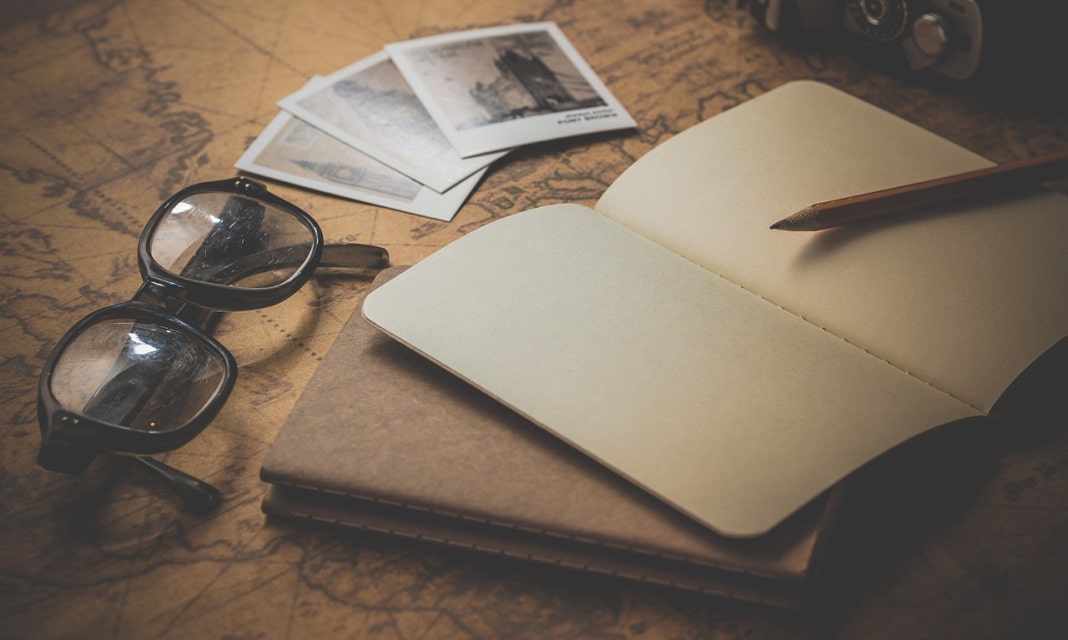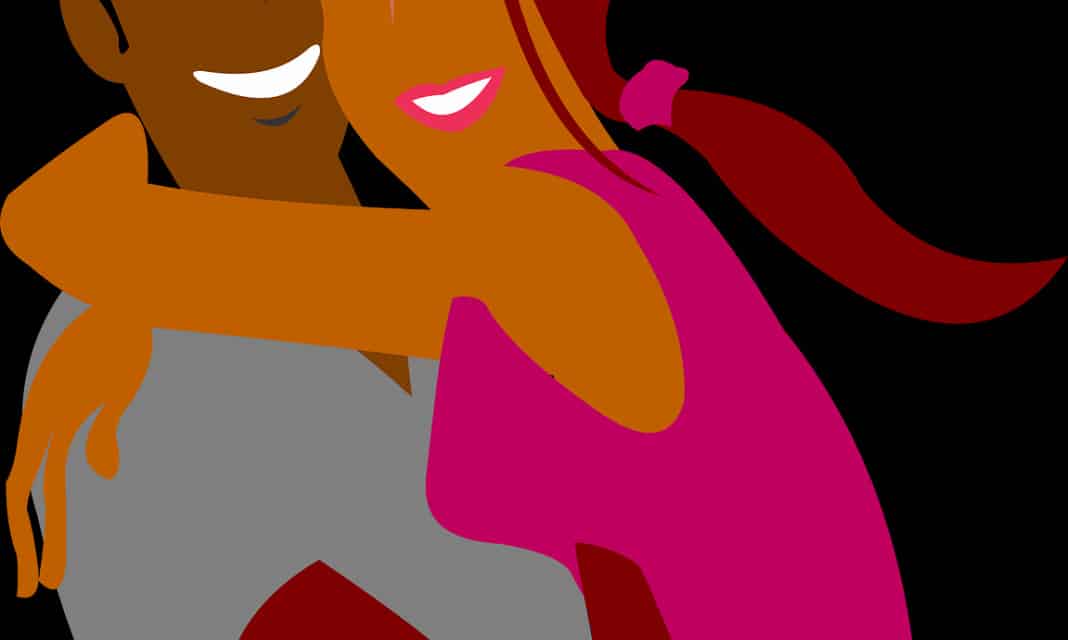Jak podłączyć laptopa do telewizora przez HDMI?
Podłączanie laptopa do telewizora za pomocą HDMI to prosty sposób na wyświetlanie obrazu z komputera na większym ekranie. Zacznij od włączenia zarówno laptopa, jak i telewizora. Następnie, za pomocą pilota telewizora, wybierz właściwe źródło sygnału HDMI, aby telewizor wiedział, skąd ma odbierać obraz.
Teraz weź kabel HDMI i podłącz go do odpowiednich portów w laptopie i telewizorze. Upewnij się, że wtyczki są dobrze osadzone, aby zapewnić stabilne połączenie. Po chwili na ekranie telewizora powinien pojawić się obraz z Twojego laptopa.
Co zrobić, jeśli obraz się nie wyświetla? Najpierw sprawdź, czy używany kabel HDMI jest sprawny i nieuszkodzony. Upewnij się również, że został on prawidłowo podłączony do obu urządzeń. Czasami problem leży właśnie w kablu, więc warto to zweryfikować.
Co to jest kabel HDMI i jak działa?
HDMI, czyli interfejs multimedialny wysokiej rozdzielczości, to powszechnie wykorzystywany przewód, który umożliwia cyfrową transmisję nieskompresowanego dźwięku i obrazu w wysokiej jakości. Co istotne, dzięki cyfrowej naturze HDMI, uzyskujemy znacznie lepsze rezultaty niż w przypadku tradycyjnych kabli analogowych.
Ten wszechstronny standard obsługuje różnorodne formaty wideo, w tym popularne 4K oraz 3D, a także oferuje wsparcie dla wielu kanałów audio, zapewniając bogate i immersyjne doświadczenie audiowizualne.
Jakie porty HDMI mają laptopy i telewizory?
standardowe porty hdmi to powszechny widok w laptopach i telewizorach, choć w przypadku mniejszych laptopów możemy spotkać ich pomniejszone wersje, takie jak micro hdmi lub mini hdmi. z kolei telewizory często oferują bogaty zestaw portów hdmi, pozwalając na jednoczesne podłączenie wielu urządzeń, co znacznie zwiększa ich funkcjonalność.Jakie są wymagania dotyczące jakości obrazu i dźwięku podczas podłączenia?
Jakość obrazu i dźwięku przy podłączeniu laptopa do telewizora przez HDMI zależy od kilku czynników. Zarówno laptop, jak i telewizor powinny obsługiwać tę samą rozdzielczość, aby uzyskać najlepszy efekt wizualny. Ważny jest również kabel HDMI, który powinien być odpowiedniej jakości. Upewnij się, że format audio jest obsługiwany przez oba urządzenia. Im większa zgodność parametrów, tym lepsze wrażenia audiowizualne.
Jak wybrać odpowiednie wejście HDMI na telewizorze?
Podłączając laptop do telewizora za pomocą kabla HDMI, kluczowe jest wskazanie odpowiedniego portu HDMI w odbiorniku. Nowoczesne telewizory oferują zazwyczaj kilka takich gniazd, oznaczonych numerami, np. HDMI 1 czy HDMI 2.
Za pomocą pilota telewizora wybierz to wejście, do którego fizycznie podpięto kabel HDMI wychodzący z laptopa. To naprawdę nieskomplikowane!
Wybór właściwego wejścia HDMI sprawi, że obraz z Twojego laptopa pojawi się na dużym ekranie telewizora, umożliwiając komfortowe oglądanie filmów, zdjęć czy prezentacji. W ten sposób wszystko, co widzisz na laptopie, możesz teraz przenieść na większy wyświetlacz.
Jakie są kroki do podłączenia laptopa do telewizora przez HDMI?
Podłączenie laptopa do telewizora za pomocą kabla HDMI jest zaskakująco proste i otwiera przed Tobą świat możliwości, od oglądania filmów po prowadzenie prezentacji na dużym ekranie.
Zacznij od upewnienia się, że zarówno Twój laptop, jak i telewizor są włączone. Następnie, za pomocą pilota telewizora, wybierz odpowiednie wejście HDMI – zazwyczaj oznaczone jako "HDMI 1", "HDMI 2" lub podobnie. Teraz możesz podłączyć kabel HDMI: jeden koniec do portu HDMI w laptopie, a drugi do portu w telewizorze. Dzięki temu pojedynczemu kablowi przesyłany jest zarówno obraz, jak i dźwięk.
Po podłączeniu, spójrz na ekran telewizora. Powinien wyświetlać obraz z Twojego laptopa. Jeśli jednak tak się nie stało, nie martw się! Być może konieczna będzie drobna korekta ustawień wyświetlania na laptopie. W panelu sterowania lub ustawieniach ekranu poszukaj opcji takich jak "Duplikuj", która skopiuje obraz na telewizor, lub "Rozszerz", która potraktuje telewizor jako dodatkowy monitor. Eksperymentując z tymi ustawieniami, z pewnością uda Ci się uzyskać pożądany efekt.
Jakie ustawienia wyświetlania należy zmienić po podłączeniu laptopa?
Po podłączeniu laptopa do telewizora warto skonfigurować sposób wyświetlania obrazu. Można to zrobić szybko, wciskając kombinację klawiszy Windows + P, co otworzy menu wyboru trybu.
Do dyspozycji są następujące opcje:
- Duplikuj, wierne odzwierciedlenie ekranu laptopa na telewizorze – idealne, gdy chcesz, by wszyscy widzieli dokładnie to samo,
- Rozszerz, zamienia telewizor w dodatkowy monitor, znacząco powiększając przestrzeń roboczą – możesz wtedy swobodnie przenosić okna między ekranami, na przykład pracując na laptopie i jednocześnie przeglądając internet na telewizorze,
- Tylko drugi ekran, używa telewizora jako głównego monitora, wyłączając wyświetlanie obrazu na laptopie,
- Tylko ekran komputera, wyłącza telewizor i pozostawia aktywny jedynie ekran laptopa.
Wybierz tryb, który najlepiej odpowiada twoim aktualnym potrzebom i sposobowi, w jaki chcesz wykorzystać połączenie laptopa z telewizorem.
Co zrobić, jeśli obraz nie wyświetla się na telewizorze?
Podłączyłeś laptopa do telewizora za pomocą HDMI, ale ekran pozostaje czarny? Bez obaw, istnieje kilka prostych kroków, które możesz podjąć, aby przywrócić obraz.
- na początek, dokładnie sprawdź połączenie HDMI,
- upewnij się, że telewizor odbiera sygnał z właściwego źródła,
- warto spróbować prostego rozwiązania: zrestartuj zarówno laptopa, jak i telewizor,
- sprawdź kabel HDMI pod kątem ewentualnych uszkodzeń,
- spróbuj podłączyć kabel do innego portu HDMI w telewizorze,
- upewnij się, że Twój laptop w ogóle rozpoznaje telewizor jako dodatkowy ekran.
Upewnij się, że kabel jest solidnie wpięty zarówno do portu w laptopie, jak i w telewizorze. Czasami niedokładne podłączenie jest jedyną przeszkodą. Przejdź do menu telewizora i wybierz odpowiednie wejście HDMI, do którego podłączony jest laptop. To może pomóc w odświeżeniu połączenia i rozwiązaniu problemu. Jeśli zauważysz jakiekolwiek pęknięcia lub załamania, wymień go na nowy. Czasem zdarza się, że niektóre porty działają sprawniej od innych. Zajrzyj do ustawień wyświetlania w systemie operacyjnym i sprawdź, czy telewizor jest widoczny na liście dostępnych ekranów. Jeśli go tam nie ma, spróbuj ręcznie wymusić jego wykrycie.
Jakie problemy mogą wystąpić podczas podłączania laptopa do telewizora?
Podłączanie laptopa do telewizora może być problematyczne przez różne niedogodności. Czasami pojawia się czarny ekran, niska jakość obrazu, brak dźwięku lub problemy z rozdzielczością. Na szczęście, wiele z tych problemów można rozwiązać. Sprawdzenie połączeń kablowych: Upewnij się, że kabel HDMI jest dobrze wpięty do laptopa i telewizora. Sprawdź, czy w telewizorze wybrane jest właściwe wejście HDMI. Rozdzielczość: Jeśli obraz jest rozmazany, dobierz odpowiednią rozdzielczość na laptopie, dopasowaną do możliwości telewizora. Upewnij się, że kabel HDMI obsługuje wymaganą rozdzielczość. Dźwięk: W przypadku braku dźwięku, sprawdź ustawienia audio na laptopie i upewnij się, że dźwięk jest przekazywany przez HDMI, a nie przez głośniki laptopa. Ustawienia ekranu: Problemy z rozdzielczością często rozwiązuje się poprzez ręczne dopasowanie ustawień ekranu w systemie operacyjnym laptopa. Migotanie obrazu: Migotanie obrazu może być spowodowane uszkodzonym kablem HDMI. Spróbuj podłączyć laptop za pomocą innego kabla. Sprawdź, czy sterowniki karty graficznej w laptopie są aktualne. Kompatybilność: Upewnij się, że laptop i telewizor obsługują ten sam standard HDMI, włączając w to rozdzielczość i format dźwięku.Jakie są korzyści z podłączenia laptopa do telewizora?
Połączenie laptopa z telewizorem otwiera przed Tobą mnóstwo możliwości i uprzyjemnia codzienne czynności. Wyobraź sobie seans filmowy w domowym zaciszu, ale na dużym ekranie, oferującym znacznie lepsze wrażenia wizualne. Ulubione seriale nabierają nowego wymiaru, a granie w gry staje się jeszcze bardziej wciągające. Co więcej, dzielenie się wspomnieniami w postaci zdjęć i filmów z rodziną i przyjaciółmi staje się prawdziwą przyjemnością.
Ale to nie koniec korzyści. Podłączenie laptopa do telewizora to także praktyczne rozwiązanie, które zwiększa Twoją produktywność. Rozszerzenie przestrzeni roboczej jest nieocenione, zwłaszcza podczas pracy zdalnej, gdy potrzebujesz więcej miejsca na otwarte aplikacje i dokumenty. Prezentacje stają się bardziej profesjonalne i angażujące dla odbiorców. A wideokonferencje? Na dużym ekranie zobaczysz wszystkich uczestników wyraźnie, co znacznie poprawia komfort komunikacji i interakcji.
Jak podłączyć laptopa do telewizora bezprzewodowo?
chcesz bezprzewodowo wyświetlić obraz z laptopa na telewizorze? istnieje na to kilka sposobów, a dwa najpopularniejsze to wi-fi direct (znane również jako miracast) oraz chromecast. upewnij się, że zarówno twój telewizor, jak i laptop wspierają jedną z tych technologii.
jeżeli tak, zacznij od aktywacji funkcji udostępniania ekranu w odbiorniku telewizyjnym – to kluczowy krok. następnie, na laptopie, wybierz opcję połączenia wykorzystującą wi-fi direct lub chromecast. w rezultacie, treść wyświetlana na laptopie zostanie przeniesiona na duży ekran telewizora.
Jak działa Miracast i jak go używać?
Miracast to inteligentne rozwiązanie, które pozwala zapomnieć o kablach i bezprzewodowo przesyłać obraz oraz dźwięk z laptopa na telewizor. Kluczem jest technologia Wi-Fi Direct, która umożliwia bezpośrednie połączenie między urządzeniami. Przed rozpoczęciem upewnij się, że zarówno telewizor, jak i laptop obsługują Miracast. Następnie w ustawieniach telewizora włącz tę funkcję. Na laptopie znajdź dostępne urządzenia bezprzewodowe i wybierz swój telewizor z listy. Po połączeniu możesz wybrać sposób wyświetlania obrazu:- duplikować ekran laptopa na telewizorze lub,
- rozszerzyć pulpit, aby zyskać dodatkową przestrzeń roboczą.
Jakie inne metody podłączenia laptopa do telewizora istnieją?
Poza popularnymi połączeniami HDMI i bezprzewodowymi, istnieją alternatywne metody podłączenia laptopa do telewizora. Możemy rozważyć użycie kabli VGA lub DVI, a także adaptera USB-C do HDMI, jeśli nasz laptop jest wyposażony w odpowiedni port.
Kabel VGA, będący starszym standardem, transmituje wyłącznie obraz, co oznacza, że dźwięk wymaga osobnego podłączenia. Podobnie, kabel DVI również przesyła tylko sygnał wideo, więc nie zapomnij o oddzielnym połączeniu audio.
Z kolei adapter USB-C do HDMI stanowi wygodne rozwiązanie, szczególnie gdy Twój laptop posiada port USB-C, umożliwiając proste i szybkie połączenie z telewizorem. Ostateczny wybór metody połączenia zależy od dostępnych portów w Twoim laptopie i telewizorze, więc warto dokładnie sprawdzić ich specyfikację przed podjęciem decyzji.